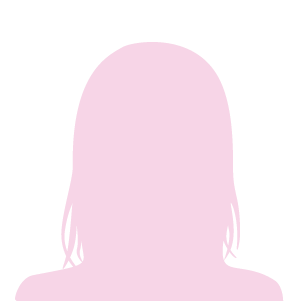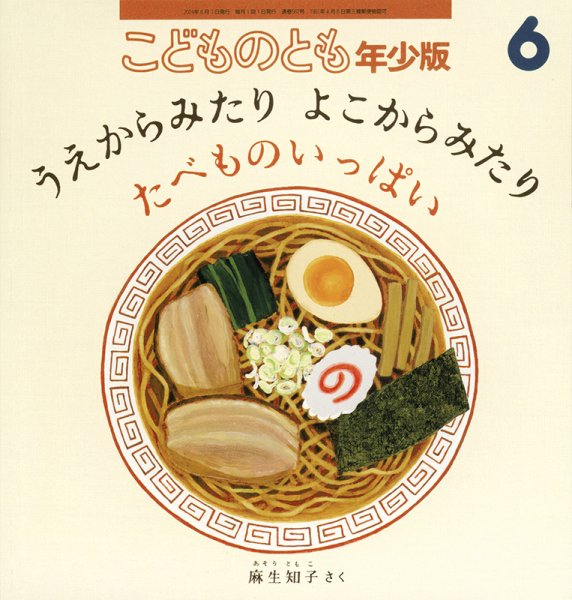家庭学習のオンラインレッスンでFireHD10を利用しています。
低価格で画面がちょうどよく、音もまぁまぁ。
Amazonプライム会員になっている我が家には使いやすいタブレットです。
アプリなどを整理して、子どもに余計なものが見つからないようにはしました。
我が家では整理をした後、とくに問題なく使用していたのですが、とあるパルキッズユーザーさんから相談いただきました。
毎回パルキッズを検索して、会員ページへログインしているのですが、とても手間です。
良い方法はありませんか?
ということで、私も気になり確認してみました!

FireHD10のホーム画面にショートカットは作れる?
FireHD10のホーム画面はこちら。
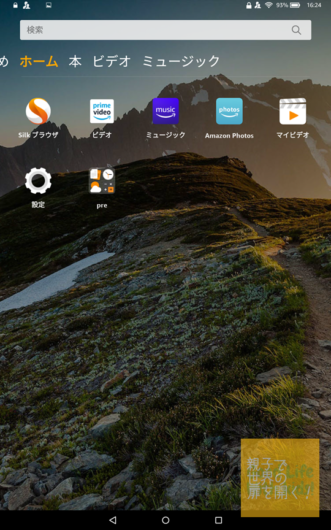
いらないアプリを整理して、まとめて、シンプルにしました。

ここにお気に入りのウェブサイトのアイコンを表示したいのです。
iphoneなどのスマホだと、出来るやつです!
で、色々調べた結果。
残念ですが仕方ないですね。
代替案を調べたので、紹介いたします。
シルクブラウザのホーム画面にショートカットを作る
ご要望にお応えする方法はこちら。
まず、ホーム画面にあるシルクブラウザアイコンをタップして開きます。
これです↓

シルクブラウザのホーム画面はこちら。
お気に入りなど何も登録していない状態です。
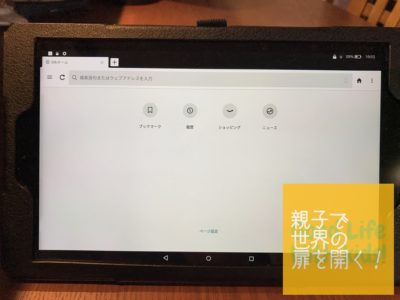
ショートカットを作りたいウェブサイトを開きます。
開いたらアドレスバーの右側にあるこのマークをタップします。
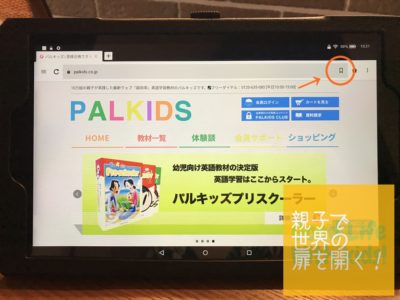
「ブックマークを追加」と「お気に入りにピンする」
シルクブラウザを開きなおすか新しいタブを開くと、パルキッズのショートカットが出てきました!
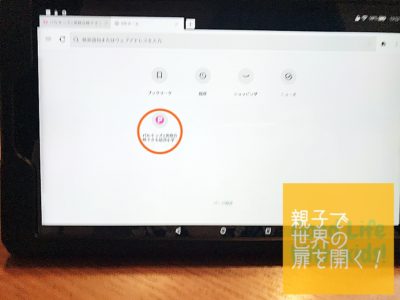
結構簡単に設定完了。
これで「シルクブラウザを開く」「パルキッズアイコンを押す」の2アクションで目的のウェブサイトが開けるようになりましたよ!
シルクブラウザのホーム画面のショートカットを削除する
間違えて作成した、必要なくなったというショートカットは削除したいですね。
そんな時は、該当するアイコンを長押しするとメニューが出てきます。
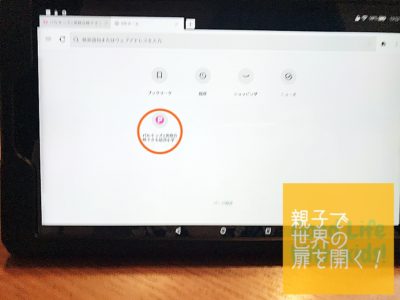
長押ししていると「削除」などのメニューが表示されるので、希望の操作を選んで終了です!
まとめ
子どもにしてほしいことを、簡単に出来るようにしておくと継続への近道になりそう。
子どもは「自分で操作できる」ことが嬉しくて、進んでオンラインレッスンをやってくれたりしますから、
「もう自分で開けるようになったの?」と驚いたりすると効果的ですよね。
我が家は自分で操作できるようになって久しいですし、すでに親の知らない機能を使っていたりしますから、驚いたりするのは白白しいかもしれません。
が、「親より知っていることがある」ということを、単純にすごいね、と言えるように心がけていきたいと思います!!
3歳11カ月からログを取り始め、これまで記事にした月の一覧です。
我が家が取り組み中のおうち英語についてはこちらからどうぞ!
おススメ定期購読はこどものとも。
こどものとも年少版 復刻版50冊セット
\今すぐ使える500円割引あります/

人気のタイトル、”きんぎょがにげた”や”どうすればいいのかな”が含まれたセット。
厳選された絵本たち50冊ならお気に入りと出会えるはず!
定期購読もいいですよ!